Работа с Virtual DUB
Virtual Dub е малка, безплатна програма, с големи възможности и даже не се инсталира. С нея можете да сменята компресията (кодеците) на видео и аудио потоци или пък и на двете наведнъж, да режете филми, да добавяте парчета от филми, да синхронизирате аудио с видео, да проверите потоците за грешки... сигурно може и други работи, но в момента не се сещам. Можете да си я дръпнете от много места в интернет, затова не ви давам линк. За да работите с филми с АС3 звук, ще ви трябва един друг вариант на програмата - ac3-pack.
Имам една забележка към тази програма: в раздел video отметката по default е на Full processing mode, а не на Direct stream copy. В резултат всеки път трябва да отбелязвате изрично, че не искате да обработвате видеопотока, в противен случай той се записва разкомпресиран и заема доста място на диска (за двучасов филм ще ви потрябват около 120 GB). Запомнете го това и го имайте в предвид! От меню File -> Open Video File отваряте желания от вас филм или видеопоток. Оттук нататък зависи какво точно искате да правите. Ако искате да добавите звук от меню Audio, отбелязвате Full processing mode (тука по default е Direct stream copy), Audio -> Wav Audio избирате нужния *.wav и избирате File -> Save AVI. Пак ви казвам, че ще ви трябва един пакет - ac3-pack, ако искате да работите с AC3 звук. За да получите филм с AC3, отбележете в Audio ->Direct stream copy. Отворете Interleaving и отбележете стойност 160 за Preload ms of audio before video starts и Interleave audio every ms. После пак познатото ви File -> Save AVI. Ако решите да смените компресията на аудиопотока, отбелязвате Full processing mode, пак отваряте Audio, Compression и си избирате компресор (кодек).Според мен най-добре е да изберете MPEG Layer-3 (mp3). Ако прозорчето вдясно стои празно, сложете отметка на show all formats. Избирате си и параметрите на кодека. Предполагам се досещате, че колкото повече е битрейта, толкова по-голям е размера на крайния файл. Пак отваряте File ->Save as avi …
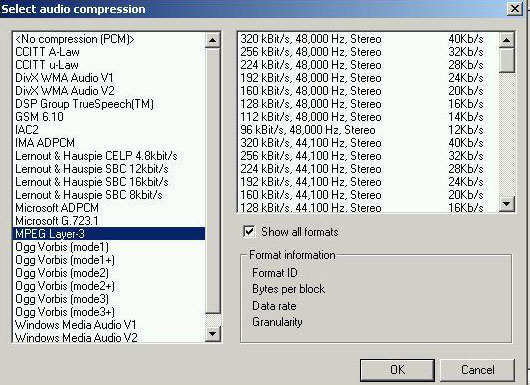
Ако имате късмет, получения филм няма да има разминаване между аудио и видеопотока. Ако има разминаване (можете да пробвате и това), трябва да установите дали разминаването е постоянно, т.е.звука изостава/избързва с еднаква стойност или разминаването е нарастващо/намалящо. В първия случай в раздел Audio->Interleaving трябва да промените стойността на Delay audio track by ms в раздела Audio skew correction до отрицателно число, ако звука избързва или да увеличите стойността, ако звука изостава. Следва File, Save AVI... Ако звука постепенно изостава/избързва, трябва да промените frame rate, т.е. количеството кадри в секунда от меню Video-> Frame rate отбелязвате Change to frames per second в раздела Frame rate conversion. Ако звука изостава, намалете стойността, ако избързва, увеличете я. Променяйте стойностите с много малко, 0.001 или 0.002, за да не се получи разминаване в обратна посока. Следва File, Save AVI...
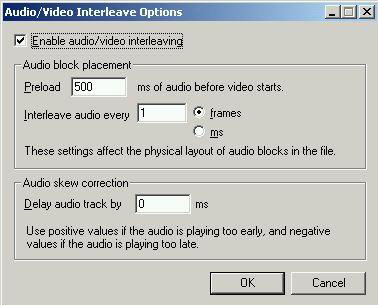
Aко ви се налага да режете парчета от филми, да разделяте филми на части и т.н., отваряте си филма с Virtual Dub от Edit избирате Set selection start (или натискате Home – клавиш, който е някъде в дясната част на клавиатурата ви). Придвижете слайдера до мястото, което искате да бъде край и отбележете Set selection end (или натиснете End - клавиш, който е някъде в дясната част на клавиатурата ви). Или пък използвайте двата бутона, показани на картинката. Пак следва save avi…
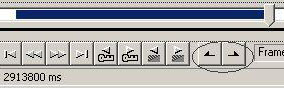
Добавянето на части от филми също не е сложно. От File си отваряте филма, към който искате да добавите друг файл, още веднъж File и избирате Append video segment. Отбелязвате Direct Stream Copy в раздел Video. Избирате сегмента, file -> save avi… Съветвам ви да залепвате парчета със синхронизиран звук!
Допълнителни съвети:
1. Ако нямате намерение да сменяте codec на видеопотока, винаги
отбелязвайте Direct Stream Copy в раздел Video.
2. Като ползвате слайдера за
придвижване напред-назад по филма, натискайте Shift, за да се придвижвате по
ключовите кадри.
3. За последен път ви казвам - ако нямате изрично намерение
да сменяте codec на видеопотока, винаги отбелязвайте Direct Stream Copy в раздел
Video.